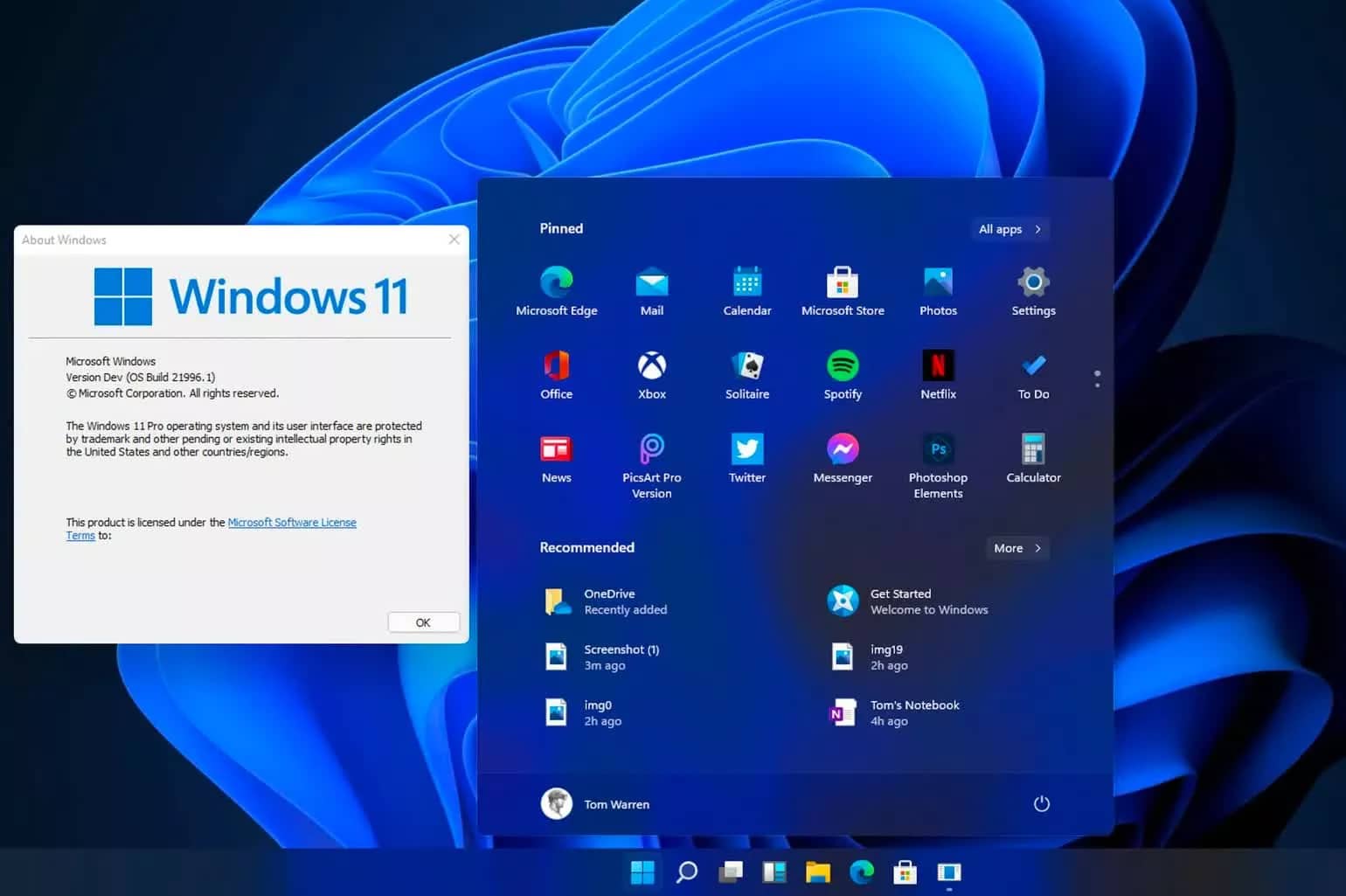395
Windows11のユーザーインターフェースの文字が小さすぎたり大きすぎたりする場合は、いつでもフォントサイズを変更することができます。対応する設定箇所をご案内します。
Windows 11で文字サイズを変更するには
Windows11でフォントサイズを変更すると、PC上の多くの文字が大きくなるか小さくなるかのどちらかになります。ただし、この変更はすべてのテキストに適用されるわけではありません。オペレーティングシステムのデフォルトを無視するプログラムもあります。
- タスクバーのスタートボタンを左クリックし、「設定(歯車マーク)」を選択します。
- 左メニューバーの「アクセシビリティ」をクリックし、「文字サイズ」のオプションをクリックします
- ここで、スライダーを左右に動かすと、フォントの大きさが変化します。プレビューすることで、後でフォントがどのように見えるかをすぐに確認できます。
- Applyをクリックすると、変更が適用されます。一時的に画面がロックされますので、しばらくお待ちください。
ヒント:Windows 11で拡大縮小を調整する。
結果に満足できない場合や、フォントだけでなく画面上のアプリなどのサイズも変更したい場合は、代わりにスケーリングを調整してください。ただし、その場合、一部のテキストやアプリが正しく表示されなくなることがありますので、ご注意ください。
- タスクバーのスタートボタンをクリックし、設定を呼び出す
- 左側のメニューから「システム」をクリックします。
- 」を選択し、「表示」→「拡大縮小」を選択します。
- スケーリングの値をフィールドに入力します。100%から500%の範囲で設定できます。
- チェックマークをクリックして変更を確認する日本経済新聞